java连接sql server 2008和连接sql server 2008(完整版)
SQL server2008无法连接到服务器

安装的SQL Server2008 R2版的连接不到本地数据可,提示未找到或无法访问服务器的解决方法。
如果安装使用“SQL Server 身份验证”的话请在安装完成后按以下步骤设置一下:
一、Microsoft SQL Server 2008—>配置工具—>SQL Server 配
置管理器—>SQL Server 服务,启动SQL Server
(MSSQLSERVER)服务和SQL Server 代理(MSSQLSERVER)服务。
放大图:
右键SQL Server (MSSQLSERVER)服务—> 启动
等待ing
右键SQL Server 代理(MSSQLSERVER)服务—> 启动
等待ing
OK以后出现:
二、SQL Server 网络配置—>MSSQLSERVER的协议,启动
TCP/IP即可。
双击MSSQLSERVER的协议出现以下界面:
右键TCP/IP(界面如下)—> 启动:
点击确定
到达这里就大功告成了!!!重现打开SQL Server Management Studio
连接成功的说o(∩_∩)o。
连接SQLServer2008数据库的方法

连接SQLServer2008数据库的方法一、设置SQLServer2008:SQL server 2008 1433端口开启解决方案查看电脑开放端口命令为:netstat -anSQL Server 2008一般默认的端口为 1433 ,但有时会遇到无法连接端口1433的问题,检查端口1433是否启用的方法为:开始–>输入cmd –>回车–>telnet localhost 1433->回车出现黑屏,表示本机连接端口1433成功。
否则按照以下顺序进行配置:(1)关闭数据库引擎打开配置管理器,找到 SQL Server(SQEXPRESS),右键单击,选择停止,即可停止数据库引擎(2) .配置服务器端和客户端的TCP/IP协议:在SQL Server网络配置中选择SQLEXPRESS的协议,选择TCP/IP ,右键单击,选择属性选择IP 地址选项卡把"IP1"和"IP2"中"TCP端口"为1433,"已启用"改为"是"把“IP地址”下“IPALL”的端口改为“1433”。
(3)SQL Native Client 10.0 配置->客户端协议->TCP/IP(4).开启数据库引擎这样就开启了1433的端口了先停止SQLServer2008服务。
1.启用1433端口S1:执行“配置工具”下的“SQL Server配置管理器”。
打开如下窗口:S2:右击“SQL Server网络配置”右边的“TCP/IP”,从快捷菜单中选择“属性”,打开下图所示窗口2.设置登录方式(使用SQL Server登录方式,而不是Windows方式)打开“SQL Server Management Studio”,打开如下图所示快捷菜单,选择“属性”3.在windows防火墙中的“例外”选项卡中添加1433端口在控制面板中打开windows防火墙,选择“例外”选项卡,单击“添加端口”,在打开的对话框中按下图输入:4.检查端口1433是否启用的方法为:开始–>输入cmd –>回车–>telnet localhost 1433->回车出现黑屏,表示本机连接端口1433成功。
javaweb连接SQLserver详细步骤

(1)、将sqljd bc4.jar拷到安装java JDK所在目录下的\ jre \ lib \ ext 下,同时也要拷贝到安装to mcat的目录下的l ib文件夹下,如我的安装目录是d://apache-tomcat-6.0.35 \ lib,以上就是JD BC驱动的准备。
我用的是My eclip se,可以直接将s qljdb c4.jar拷到项目文件(2)、点开SQLServer配置管理器选中SQLServer2008网络配置下的SQLEX PRESS的协议,双击TCP/IP选项,打开如下窗口并更改TC P动态端口为0之后停止SQ LServ er(SQLEXP RESS)服务,并重启,到这里有关S QLSev er2005的配置就完成了。
如果之后遇到什么问题,可以尝试重新设置步骤(2)。
(3)、设置数据库自己设置密码。
然后确定,退出。
在这里我的数据库名字是这个。
一会儿要用到。
设置好数据库可以退出了。
当然可以尝试sa登陆一下如果失败,就尝试重启服务器。
(4)、在代码中的实现连接String driverN ame = "com.micros oft.sqlserver.jdbc.SQLServerDriver"; //加载JDBC驱动String dbURL = "jdbc:sqlserver://localh o st:1433; Databa seNam e=StudentManagement"; //连接服务器和数据库sa mpleString userName = "sa"; //默认用户名String userPw d = "sa123"; //密码Connec tion dbConn;try {Class.forNam e(driverN ame);dbConn = DriverManag er.getCon nection(dbURL, userName, userPw d);System.out.println("Connec tionSucces sful!"); //如果连接成功控制台输出Connec tion Succes sful!} catch (Except ion e) {e.printS tackTrace();}如果服务器连接成功,则然后就可以使用了,如果直接复制本文件代码,运行是有可能提示字符转换,如果出错可尝试自己手动输入。
SQL Server 2000、2005、2008三版本共存

Microsoft SQL Server数据库三版本共存:SQL Server2000(SP4)+SQL Server2005(SP2)+ SQL Server2008 一、安装要点:经过一连几天的折腾终于搞定了,简直让人晕倒,现在拿出来分享一下我机器的安装完后环境大概是这样的,offcie 2007 studio 2008 sql server 2000 and sql server 2005。
首先确定安装顺序:1.安装 SQL SERVER 2000 打 SP4补丁;2. 修改SQL SERVER 2000 数据库1433端口;3. 安装 SQL Server 2005 ,在安装2005时一定要创建新的实例,也就是说,在创建实例时,不要使用默认实例,一定要自己手动输入实例名,否则,安装完后进入管理器看到的是2000实例,而且SQL Server2000版本会被SQL Server2005覆盖。
建议输入带有“SQL2005”字样的名称,便于在后期数据库版本管理区分不同版本;4. 安装office 2007 安装完后,注意一定不要先打补丁,否则再装 studio 2008 就不能安装成功;5. 安装完 office 2007,未打office补丁的情况下,开始安装studio2008 ,安装成功虽然字少,但确实经历了几天才搞定的,经历了删除注册表,删除安装软件重装系统后,总结出来的,希望对遇到同样问题的人有所帮助同时发现一个问题:微软新版本的软件完全删除有一定的难度,捆绑的太厉害了。
二、服务项:1、SQL Server 2000:2、SQL Server 2005:3、SQL Server 2008:三、管理工具:1、SQL Server 2000:企业管理器2、SQL Server 2005: Management Studio3、SQL Server 2008: Management Studio1、SQL Server 2000:2、SQL Server 2005:3、SQL Server 2008:五、联机丛书:1、SQL Server 2000:2、SQL Server 2005:3、SQL Server 2008:六、实例名:借用 SQL Server 2000 的服务管理器来看吧:七、注意事项:SQL Server三个版本,证明是可以共存。
连接sql2008方法

连接sql2008方法
连接到 SQL Server 2008 有多种方法,以下是其中一些常见的方法:
1. 使用 SQL Server Management Studio (SSMS),您可以安装并打开 SQL Server Management Studio,然后在连接对话框中输入服务器名称和身份验证信息,以便连接到 SQL Server 2008 实例。
2. 使用SQLCMD实用程序,您可以使用命令行工具SQLCMD来连接到 SQL Server 2008 实例。
在命令提示符下输入适当的连接字符串和身份验证信息以连接到数据库。
3. 使用.NET框架中的SqlConnection类,如果您使用C#或等.NET语言编写应用程序,您可以使用SqlConnection类来建立与 SQL Server 2008 的连接。
4. 使用ODBC或OLEDB数据源,您可以配置ODBC或OLEDB数据源,然后使用它们来连接到 SQL Server 2008。
这些是连接到 SQL Server 2008 的一些常见方法,您可以根据您的需求和环境选择适合您的方法。
希望这些信息能够帮助到您。
sqlserver2008r2连接数据库执行语句

要连接SQL Server 2008 R2 数据库并执行语句,可以按照以下步骤进行操作:1. 打开SQL Server Management Studio(SSMS)或任何支持SQL Server 的数据库管理工具。
2. 在工具中,选择“连接”选项卡,并输入要连接到的SQL Server 实例的详细信息。
这些信息包括服务器名称、端口号、身份验证方法(如Windows 身份验证或SQL Server 身份验证)以及用户名和密码。
3. 点击“连接”按钮以建立连接。
如果连接成功,您将能够看到数据库服务器上的所有数据库列表。
4. 在连接成功后,您可以使用SQL Server Management Studio 中的查询编辑器或直接在数据库对象中输入SQL 语句来执行查询。
以下是一个简单的示例,演示如何使用SQL Server Management Studio 执行一个简单的SELECT 查询:```sql--在查询编辑器中输入以下语句SELECT * FROM your_table_name;--或在数据库对象中输入语句SELECT * FROM your_table_name;```请确保将"your_table_name" 替换为您要查询的实际表名。
执行该查询后,您将能够查看结果集。
另外,您还可以使用Transact-SQL(T-SQL)来执行更复杂的查询和操作。
T-SQL 是SQL Server 中用于编程和数据库操作的内置语言。
以下是一个使用T-SQL 执行INSERT 语句的示例:```sql--在查询编辑器中输入以下语句INSERT INTO your_table_name (column1, column2, column3) VALUES ('value1', 'value2', 'value3');```请注意,您需要将"your_table_name"、"column1"、"column2"、"column3" 和"value1"、"value2"、"value3" 替换为实际的表名、列名和值。
java加载SQLServer2008驱动(2014-04-17)

一:首先下载 sqljdbc4.jar,然后放到C:\Program Files\Java\jdk1.7.0_51\jre\lib\ext 目录下二,配置环境变量CLASSPATH,这个变量就是为了找到类的,里面可以定义多个类路径,我的是.;%JAVA_HOME%\lib\tools.jar;%JAVA_HOME%\lib\dt.jar;C:\Program Files\Java\jdk1.7.0_51\jre\lib\ext\sqljdbc4.jar;,来看看%JAVA_HOME%的定义吧 C:\Program Files\Java\jdk1.7.0_51其实%JAVA_HOME%就是一个字符串而已,表示的是JDK的安装路径,它的作用就是为了方便在CLASSPATH里添加类路径,免得CLASSPATH太长,例如%JAVA_HOME%\lib\dt.jar;就表示dt.jar在C:\Program Files\Java\jdk1.7.0_51\lib目录下,所以 sqljdbc4.jar的路径可以改成%JAVA_HOME%\jre\lib\ext\sqljdbc4.jar;,三,eclipse项目里的包com,右键Build Path然后点击ConfIgure Build Path...然后在java Build Path里选择Libraries然后点击Add External JARs...然后找到sqljdbc4.jar选择即可还要注意Class.forName(“”);里面的字符串,比如Class.forName("com.microsoft.sqlserver.jdbc.SQLServerDrive");点击项目里的Reference Libraries下面的sqljdbc4.jar会出现一个包名,即com.microsoft.sqlserver.jdbc,这个就是Class.forName(“”);里面字符串的前面的部分。
初学JAVA的环境设置
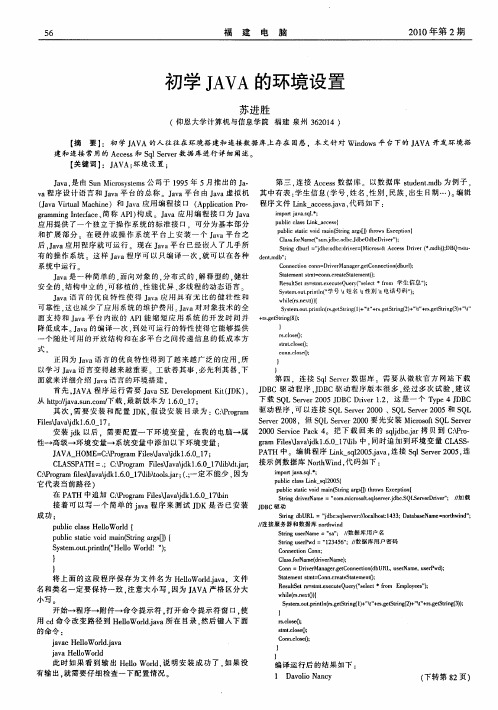
面 支 持 和 Java平 台 内嵌 的 API能 缩 短 应 用 系统 的 开 发 时 间 并 +rs.getStr ing(S));
降低 成 本 。Java的 编译 一 次 .到处 可 运 行 的特 性 使得 它 能 够提 供 一 个 随 处 可用 的开 放结 构 和 在 多 平 台 之 问传 递 信 息 的 低成 本 方 式 。
正 因为 Java语 言 的优 良特 性 得 到 了 越 来 越 广 泛 的应 用 ,所
J rs.close0; stna.close0; conu.clos ̄O; 】
FileskJava\idk1.6.0 17
Server 2008.但 SQL Server 2000要先 安装 Microsoft SQL Server
安 装 idk以后 ,需 要 配 置 一 下 环境 变量 ,在 我 的 电脑一 属 20o0 Ser vice Pack 4。 把 下 载 回来 的 sqljdbc.jar拷 贝 到 C:\Pr0一
性一 高级一 环 境 变量一 系 统变 量 中添 加 以下 环 境 变量 :
gram FileskJava\jdk1.6.0_17qib中 .同时 追 加 到 环 境 变 量 CLASS—
JAVA—HOME=C: ̄rogram Files ̄ava\jdk1.6.o_17;
public static void main(String args ̄)throws Exceptionl Class.forName(”sun,ddbc.odbc JdbcOdbcDfver'’); String dburl=”jdhc:0dhc: ver=(Micm “Access Dr iver( .mdb)};1)BQ=stu.-
易语言远程连接SQL Server 2008服务器的方...
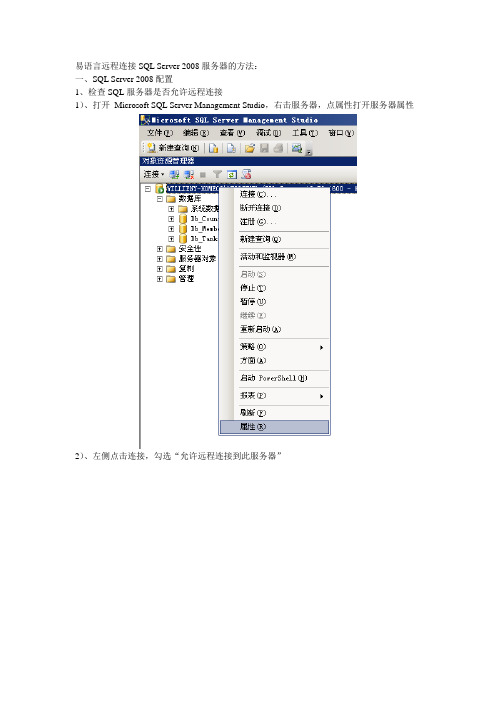
易语言远程连接SQL Server 2008服务器的方法:
一、SQL Server 2008配置
1、检查SQL服务器是否允许远程连接
1)、打开Microsoft SQL Server Management Studio,右击服务器,点属性打开服务器属性2)、左侧点击连接,勾选“允许远程连接到此服务器”
2、为SQL服务器配置相应协议1)、打开SQL Server 配置管理器
2)、确认服务器名的协议右侧“TCP/IP”及“Named Pipes”两个协议已经启用3)、在“TCP/IP”协议中设置好TCP端口(1433)
3、关闭防火墙(快捷)或者对防火墙进行相应放行设置
二、易语言连接
打开易语言,新建“外部数据库”控件
加入如下语句:
.版本2
.程序集窗口程序集1
.子程序__启动窗口_创建完毕
.判断开始(外部数据库1.打开(“driver=SQL
Server;server=192.168.0.3\WILLIENY;uid=sa;pwd=123456;database=Db_Tank”, , ) =真) 信息框(“0”, 0, “0”)
.默认
信息框(“1”, 0, “1”)
.判断结束
原始语句如下
外部数据库1.打开(“driver=SQL Server;server=【服务器IP】\【数据库服务器名称】;uid=【用户名】;pwd=【密码】;database=【数据库名称】”, , )
运行试试
连接成功。
SQL-Server-2008-R2-数据库安装1

操作系统Windows server 2008 R2数据库SQL Server 2008 R2注意:SQL Server 2008 R2需要操作系统首先安装.NET Framework 3.5。
在服务管理器中选择功能,然后选择添加功能,添加完后需重启系统。
1、选择安装---全新安装或想到现有安装添加功能。
2、安装现有规则,如果检查有警告或失败需处理。
3、选择安装。
4、如果存在警告或失败需要检查,强制安装会导致数据库功能存在缺陷---- 下一步。
5、输入产品密钥(SQL默认的产品密钥)-----下一步。
6、选择我接受许可条款----下一步。
7、选择SQL Server功能安装----下一步。
8、全选(可以根据实际需要进行选择) ---- 下一步。
9、如果有警告或失败需检查,强制安装会导致数据库功能存在缺陷---- 下一步。
10、选择默认实例---- 下一步。
11、选择下一步。
12、选择对所有sql server 服务使用相同的账户----- 账号名默认选择NT AUTHORITY\SYSTEM(根据实际情况选择) ----- 确定----- 下一步。
13、选择混合模式(根据我们的实际环境选择)---- 输入SQL系统管理员sa用户密码----- 添加---- 选择用户或组输入本地管理员administrator ---- 确定---- 下一步。
14、添加---- 选择用户或组输入本地管理员administrator ----- 确定----- 下一步。
15、选择安装本机模式默认配置---- 下一步。
16、选择下一步。
17、如果有警告或失败提示需要处理---- 下一步。
18、选择安装。
19、显示SQL正常安装完成--- 关闭。
Java 通过 JDBC 分别采用混合验证模式和 Windows 身份验证模式连接 SQL Server 2008 或 2005 的连接实例

Java通过JDBC分别采用混合验证模式和Windows身份验证模式连接SQL Server 2008或2005的连接实例开场白:由于这学期开始学习数据库,这两天便在自己的电脑上折腾了起来,经过一天不断地失败与摸索,在百度与谷歌的帮助下,以及各个论坛博客的经验分享,使得我最终使用JDBC分别在混合验证模式和Windows身份验证模式下连接SQLServer2008成功,我在这里总结一下连接的具体过程与心得与大家分享!如有错误之处希望大家能够指出,予以纠正。
一、混合登录模式(SQL Sever和Windows身份验证模式)这种是SQL Server经典的连接数据库的方法,如果数库没有配置错误,连接应该很顺利。
以下是Java源代码:importjava.sql.Connection;importjava.sql.DriverManager;importjava.sql.ResultSet;importjava.sql.SQLException;importjava.sql.Statement;publicclassSqlServerConnection02 {publicstaticvoidmain(String[] args) {String dbDriver ="jdbc:sqlserver://localhost:1433;DatabaseName=Test";//数据源try{Class.forName(dbDriver);//加载数据库引擎,返回给定字符串名的类}catch(ClassNotFoundException e) {// e.printStackTrace();System.out.println("加载数据库引擎失败");}System.exit(0);System.out.println("数据库驱动成功");try{String username ="sa";String password ="sqlserveradmin";//此处输入你的数据库的"sa"密码Connectionconn=DriverManager.getConnection(dbUrl,username,password);//连接数据库对象//创建表System.out.println("开始创建表");String sqlCreate ="DROP TABLE TABLE1;create tableTABLE1(IDSystem.out.println("连接数据库成功");Statement stmt = conn.createStatement();//创建SQL命令对象NCHAR(2),NAME NCHAR(10))";//创建表SQL语句//输入数据System.out.println("开始插入数据");String a1 ="INSERT INTO TABLE1 VALUES('1','张三')";//插入数stmt.executeUpdate(sqlCreate);//执行SQL命令对象System.out.println("表创建成功");据SQL语句String a2 ="INSERT INTO TABLE1 VALUES('2','李四')";String a3 ="INSERT INTO TABLE1 VALUES('3','王五')";stmt.executeUpdate(a1);//执行SQL命令对象stmt.executeUpdate(a2);stmt.executeUpdate(a3);System.out.println("插入数据成功");//读取数据System.out.println("开始读取数据");ResultSetrs=stmt.executeQuery("SELECT*FROMTABLE1");//返回SQL语句查询结果集(集合)}}//关闭连接rs.close();stmt.close();//关闭命令对象连接conn.close();//关闭数据库连接//循环输出每一条记录while(rs.next()) {}System.out.println("读取完毕");//输出每个字段System.out.println(rs.getString("ID") +"\t"+ rs.getString("NAME"));}catch(SQLException e) {}e.printStackTrace();// System.out.println("数据库连接错误");System.exit(0);运行结果如图:二、Windows身份验证模式下的连接代码:importjava.sql.Connection;importjava.sql.DriverManager;importjava.sql.ResultSet;importjava.sql.SQLException;importjava.sql.Statement;publicclassSqlServerConnection {publicstaticvoidmain(String[] args) {String dbDriver ="jdbc:sqlserver://localhost:1433;integratedSecurity=true;DatabaseName=Test";//数据源try{Class.forName(dbDriver);//加载数据库引擎,返回给定字符串名的类}catch(ClassNotFoundException e) {// e.printStackTrace();System.out.println("加载数据库引擎失败");}System.exit(0);System.out.println("数据库驱动成功");try{Connection conn = DriverManager.getConnection(dbUrl);//连接数据库对象//创建表System.out.println("开始创建表");String sqlCreate ="DROP TABLE TABLE2;CREATE TABLETABLE2(IDSystem.out.println("连接数据库成功");Statement stmt = conn.createStatement();//创建SQL命令对象NCHAR(2),NAME NCHAR(10))";//创建表SQL语句//输入数据System.out.println("开始插入数据");String a1 ="INSERT INTO TABLE2 VALUES('1','张三')";//插入数stmt.executeUpdate(sqlCreate);//执行SQL命令对象System.out.println("表创建成功");据SQL语句String a2 ="INSERT INTO TABLE2 VALUES('2','李四')";String a3 ="INSERT INTO TABLE2 VALUES('3','王五')";stmt.executeUpdate(a1);//执行SQL命令对象stmt.executeUpdate(a2);stmt.executeUpdate(a3);System.out.println("插入数据成功");//读取数据System.out.println("开始读取数据");ResultSetrs=stmt.executeQuery("SELECT*FROMTABLE2");//返回SQL语句查询结果集(集合)}运行结果如图:}//关闭连接rs.close();stmt.close();//关闭命令对象连接conn.close();//关闭数据库连接//循环输出每一条记录while(rs.next()) {}System.out.println("读取完毕");//输出每个字段System.out.println(rs.getString("ID") +"\t"+ rs.getString("NAME"));}catch(SQLException e) {}e.printStackTrace();// System.out.println("数据库连接错误");System.exit(0);仔细观察上面两段代码,可以发现,两点不同,一个是数据库连接地址即dbUrl另一个是与其对应生成的Connection对象。
JAVA与SQLServer数据库连接共有两种方式

JAVA与SQLServer数据库连接的两种方式一.jdbc-odbc桥方式1.1 建立ODBC数据源:设置——〉控制面板——〉管理工具——〉数据源(ODBC)——〉系统DSN ——〉添加——〉选择SQLServer驱动——>填写数据源名字——〉选择服务器——〉选择登陆方式(默认使用windows NT验证)——〉更改默认数据库为所有数据库——〉完成测试成功则建立完毕。
1.2 导入包:import java.sql.*;1.3 装载驱动:DriverManager.registerDriver(new sun.jdbc.odbc.JdbcOdbcDriver());或者:Class.forName("sun.jdbc.odbc.JdbcOdbcDriver");第一种方式比较常用,也容易理解;1.4 建立连接:Connection con = DriverManager.getConnection("jdbc:odbc:xx");其中xx是1.1建立的数据源名字,如果建立的数据源选择的windowsNT验证方式,则上面语句即可;如果1.1所建立的数据源登陆方式选择的是SQL用户验证,则这里要写成:Connection con = DriverManager.getConnection("jdbc:odbc:xx","用户名","密码");其中的"用户名","密码"分别是SQLServer所建立的“登陆”用户,并具有对所用库的操作权限;1.5 建立载体:Statement st = con.createStatement();1.6 发出数据请求:查询数据操作:ResultSet rs = st.executeQuery("select * from titles");该语句将sql语句传递给数据库并返回一个结果集rs,即查询结果放在rs对象中;更新数据操作:int count=st.executeUpdate("update USERS set username='aaa' where id=3");所有对数据库进行的具有更新性质的操作(包含update,insert,delete等)都要调用这个方法,返回结果是一个整数,即该操作所影响的行数;1.7 处理结果集:rs.next()将结果集rs中的行指针向后移动一行,注意行指针最初在第一行之前,并没有指向第一行。
nactive 连接sqlserver 2008
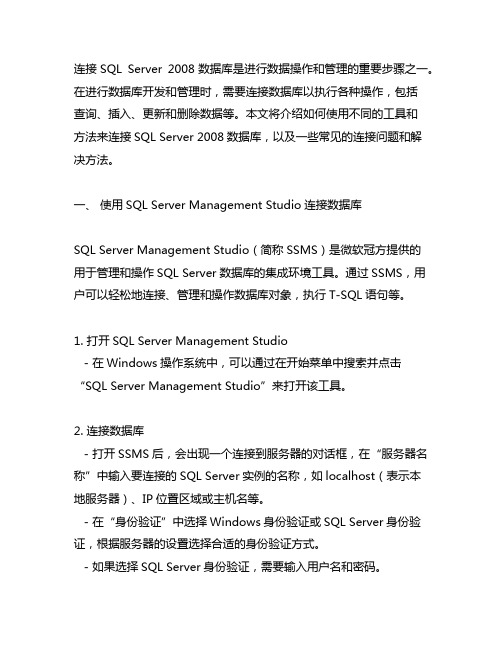
连接SQL Server 2008数据库是进行数据操作和管理的重要步骤之一。
在进行数据库开发和管理时,需要连接数据库以执行各种操作,包括查询、插入、更新和删除数据等。
本文将介绍如何使用不同的工具和方法来连接SQL Server 2008数据库,以及一些常见的连接问题和解决方法。
一、使用SQL Server Management Studio连接数据库SQL Server Management Studio(简称SSMS)是微软冠方提供的用于管理和操作SQL Server数据库的集成环境工具。
通过SSMS,用户可以轻松地连接、管理和操作数据库对象,执行T-SQL语句等。
1. 打开SQL Server Management Studio- 在Windows操作系统中,可以通过在开始菜单中搜索并点击“SQL Server Management Studio”来打开该工具。
2. 连接数据库- 打开SSMS后,会出现一个连接到服务器的对话框,在“服务器名称”中输入要连接的SQL Server实例的名称,如localhost(表示本地服务器)、IP位置区域或主机名等。
- 在“身份验证”中选择Windows身份验证或SQL Server身份验证,根据服务器的设置选择合适的身份验证方式。
- 如果选择SQL Server身份验证,需要输入用户名和密码。
- 点击“连接”按钮,如果连接成功,将会打开一个新的查询窗口,表示已成功连接到数据库服务器。
3. 操作数据库- 连接成功后,可以在SSMS中对数据库进行各种操作,如创建新的数据库、执行T-SQL语句、管理数据库对象等。
二、使用ODBC连接数据库ODBC(Open Database Connectivity)是一种开放的数据库连接标准,可以实现跨评台、跨数据库管理系统的连接。
通过ODBC连接SQL Server 2008数据库,可以使用各种编程语言和应用程序来访问和操作数据库。
openeuler sqlserver 2008 -回复

openeuler sqlserver 2008 -回复标题:在OpenEuler环境中安装和使用SQL Server 2008随着开源操作系统的发展,越来越多的企业和开发者开始选择OpenEuler作为他们的基础操作系统。
而在各种数据库管理系统中,Microsoft SQL Server 2008因其强大的数据处理能力和广泛的应用场景,依然在众多企业中占据重要地位。
本文将详细介绍如何在OpenEuler环境下安装和使用SQL Server 2008。
一、环境准备首先,我们需要一个运行着OpenEuler的操作系统环境。
你可以从OpenEuler的官方网站下载最新的ISO镜像,并通过虚拟机或者物理机进行安装。
确保你的系统已经更新到最新版本,并且安装了必要的开发工具和库。
由于SQL Server 2008是Microsoft的产品,它并不直接支持Linux系统。
因此,我们需要借助Wine或者其他兼容层来在OpenEuler上运行SQL Server 2008。
在OpenEuler中,我们可以使用开源的CrossOver Linux来实现这一目标。
二、安装CrossOver Linux1. 打开终端,输入以下命令添加CrossOver的软件源:sudo rpm importsudo zypper addrepo -f https:downloads.codeweavers/pub/crossover/rpm/stable/crossover-stable.repo2. 更新软件源并安装CrossOver:sudo zypper refreshsudo zypper install crossover三、安装SQL Server 20081. 打开CrossOver,点击“安装Windows应用程序”按钮。
2. 在搜索框中输入“SQL Server 2008”,然后选择相应的安装包进行安装。
3. 按照提示完成SQL Server 2008的安装过程。
JAVA连接SQL SERVER 2008遇到的问题及解决方法
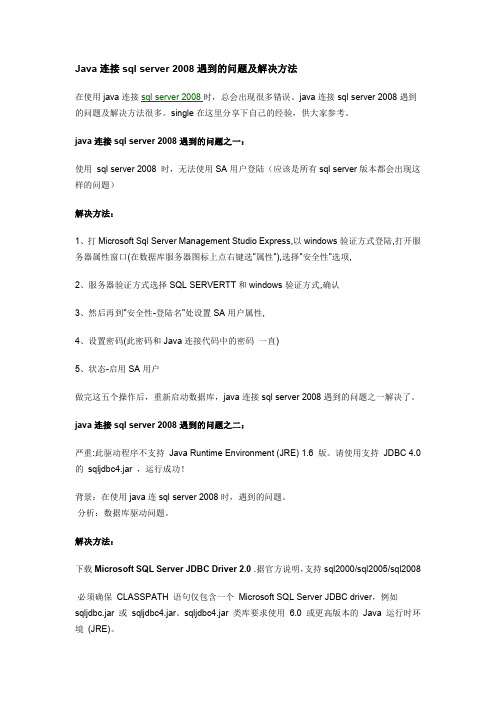
Java连接sql server2008遇到的问题及解决方法在使用java连接sql server2008时,总会出现很多错误。
java连接sql server2008遇到的问题及解决方法很多。
single在这里分享下自己的经验,供大家参考。
java连接sql server2008遇到的问题之一:使用sql server2008时,无法使用SA用户登陆(应该是所有sql server版本都会出现这样的问题)解决方法:1、打Microsoft Sql Server Management Studio Express,以windows验证方式登陆,打开服务器属性窗口(在数据库服务器图标上点右键选"属性"),选择"安全性"选项,2、服务器验证方式选择SQL SERVERTT和windows验证方式,确认3、然后再到"安全性-登陆名"处设置SA用户属性,4、设置密码(此密码和Java连接代码中的密码一直)5、状态-启用SA用户做完这五个操作后,重新启动数据库,java连接sql server2008遇到的问题之一解决了。
java连接sql server2008遇到的问题之二:严重:此驱动程序不支持Java Runtime Environment(JRE)1.6版。
请使用支持JDBC4.0的sqljdbc4.jar,运行成功!背景:在使用java连sql server2008时,遇到的问题。
分析:数据库驱动问题。
解决方法:下载Microsoft SQL Server JDBC Driver2.0.据官方说明,支持sql2000/sql2005/sql2008必须确保CLASSPATH语句仅包含一个Microsoft SQL Server JDBC driver,例如sqljdbc.jar或sqljdbc4.jar。
sqljdbc4.jar类库要求使用6.0或更高版本的Java运行时环境(JRE)。
SQL Server 2008基础教程
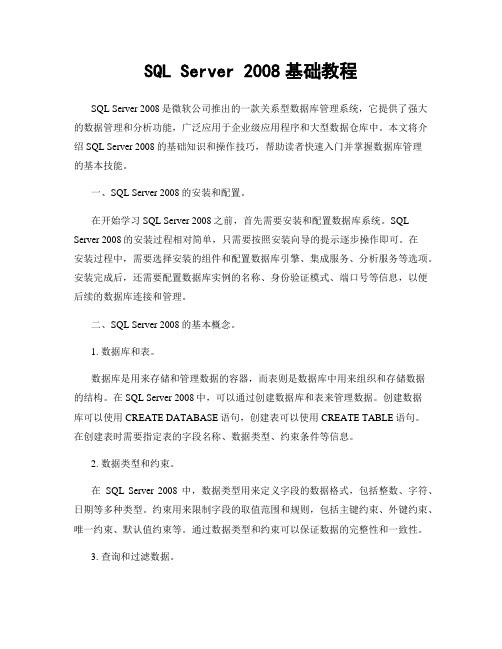
SQL Server 2008基础教程SQL Server 2008是微软公司推出的一款关系型数据库管理系统,它提供了强大的数据管理和分析功能,广泛应用于企业级应用程序和大型数据仓库中。
本文将介绍SQL Server 2008的基础知识和操作技巧,帮助读者快速入门并掌握数据库管理的基本技能。
一、SQL Server 2008的安装和配置。
在开始学习SQL Server 2008之前,首先需要安装和配置数据库系统。
SQL Server 2008的安装过程相对简单,只需要按照安装向导的提示逐步操作即可。
在安装过程中,需要选择安装的组件和配置数据库引擎、集成服务、分析服务等选项。
安装完成后,还需要配置数据库实例的名称、身份验证模式、端口号等信息,以便后续的数据库连接和管理。
二、SQL Server 2008的基本概念。
1. 数据库和表。
数据库是用来存储和管理数据的容器,而表则是数据库中用来组织和存储数据的结构。
在SQL Server 2008中,可以通过创建数据库和表来管理数据。
创建数据库可以使用CREATE DATABASE语句,创建表可以使用CREATE TABLE语句。
在创建表时需要指定表的字段名称、数据类型、约束条件等信息。
2. 数据类型和约束。
在SQL Server 2008中,数据类型用来定义字段的数据格式,包括整数、字符、日期等多种类型。
约束用来限制字段的取值范围和规则,包括主键约束、外键约束、唯一约束、默认值约束等。
通过数据类型和约束可以保证数据的完整性和一致性。
3. 查询和过滤数据。
查询是数据库管理系统中最基本的操作之一,通过查询可以从数据库中检索数据并进行分析。
在SQL Server 2008中,可以使用SELECT语句来查询数据,通过WHERE子句来过滤数据。
同时,还可以使用ORDER BY子句对查询结果进行排序,使用GROUP BY子句进行分组统计。
4. 插入、更新和删除数据。
java连接sql server 2008的四种方法

Java连接sql server 2008 的四种方法Java连接sql server 2008数据库的方法可以分为两类,一类是通过jdbc-odbc桥,另一类是通过jdbc驱动。
针对sql server 2008的window身份验证和sql server身份验证方式,每一类又有两种方法。
一、jdbc-odbc桥:通过连接windows的odbc数据源来连接数据库,因此首先要配置odbc数据源:控制面板->管理工具->数据源(ODBC),如图:如果已经有sql server 2008 的用户数据源,则直接配置该数据源的默认数据库即可。
若没有则添加:点击完成:数据源名称(程序中要用到)和sql server 2008的服务器,下一步,下一步,选择默认的数据库,即要连接的的数据库,下一步,完成。
1.用windows验证方式连接数据库:加载数据库驱动程序Class.forName("sun.jdbc.odbc.JdbcOdbcDriver"); 连接数据库:String url="jdbc:odbc:sqlserver;";conn = DriverManager.getConnection(url);完整代码如下:importjava.sql.SQLException;importjava.sql.Statement;importjava.sql.Connection;importjava.sql.DriverManager;importjava.sql.ResultSet;public class Test{public static void main(String[] args){Connection conn;Statement stmt;ResultSetrs;try{//加载数据库驱动程序,对于jdbc4版本可以不用写这段代码Class.forName("sun.jdbc.odbc.JdbcOdbcDriver");}catch(ClassNotFoundException ex){System.out.println("数据库驱动加载失败");}String url="jdbc:odbc:sqlserver;";String sql="select* from exa";try{//连接数据库conn = DriverManager.getConnection(url);//建立Statement对象stmt=conn.createStatement();//执行数据库查询语句rs=stmt.executeQuery(sql);while(rs.next()){int id=rs.getInt("id");String name=rs.getString("name");int age=rs.getInt("age");System.out.println("id:"+id+"\tname:"+name+"\tage:"+age) ;}if(rs!=null){rs.close();rs=null;}if(stmt!=null){stmt.close();stmt=null;}if(conn!=null){conn.close();conn=null;}}catch(SQLException e){e.printStackTrace();System.out.println("数据库连接失败");}}}2. 用sql server身份验证方式连接数据库:由于安装sql server 2008 时是以windows身份验证安装的,并没有为sql server 2008添加sql sever身份用户,因此首先添加用户:打开Microsoft SQL Server Management Studio并以windows 验证方式登录,左侧的对象资源管理器->安全性->登录名,右击sa->属性,为sa用户添加密码,选择sql server身份验证,在“状态”项中授予连接到数据库和登录启用。
Java连接Sql Server2008数据库连接不上原因及解决办法

Java连接Sql Server2008数据库连接不上原因及解决办法可能原因一:SqlServer实例的没有启动。
解决办法:进入服务管理器,启动实例的SqlServer。
步骤1:我的电脑-右键—》管理步骤2:双击“服务和应用程序”,在右边找到实例的Sql Server,启动它。
如下图可能原因2:TCP/IP 端口没有配置。
该端口要分2个部分配置:服务器端和客户端解决办法:配置1433端口步骤1:打开sql Server 配置管理器,如下图步骤2:服务器端配置,展开Sql Server服务,如上图。
选择实例的协议,例如我的即选择CYQ 的协议。
步骤3:双击右边TCP/IP选项,选择其中的IP选项,将TCP动态端口修改为1433.(因为SQL Server 2008是动态分配的)如下图,本机使用的时候IP2中“已启用”项要改为是,网络使用时IP1的“已启用”项要改为是步骤4:选“协议选项”,将已启用项及全部监听项选为是步骤5:客户端配置。
选择配置管理器重sql native Client 10.0配置,双击TCP/IP项,将默认端口改为1433步骤6:上面几步完成以后,可以用telnet 127.0.0.0 1433测试本机1433端口是否启用。
进入命令行窗口,输入该指令。
如果已启用,则不会提示连接失败;如果没启用,则提示连接失败,此时就要重新分配端口。
可能原因3:SQL Server安装默认选Wind ow验证模式,没有选混合模式解决办法:改为混合模式,内嵌登录账户为sa,修改其密码。
步骤1:用window验证模式,连接服务器实例,右键选择实例的属性步骤2:选择安全性,修改为混合模式,确定步骤3:选择安全性—》登录名—》sa.,双击sa,修改密码和默认数据库步骤4:进入计算机管理器或者SQL Server配置管理器,重启SQL Server服务。
即可使用sa 账户登录。
可能原因4:java驱动不正确。
MyEclipse连接sqlserver2008具体流程(附截图)
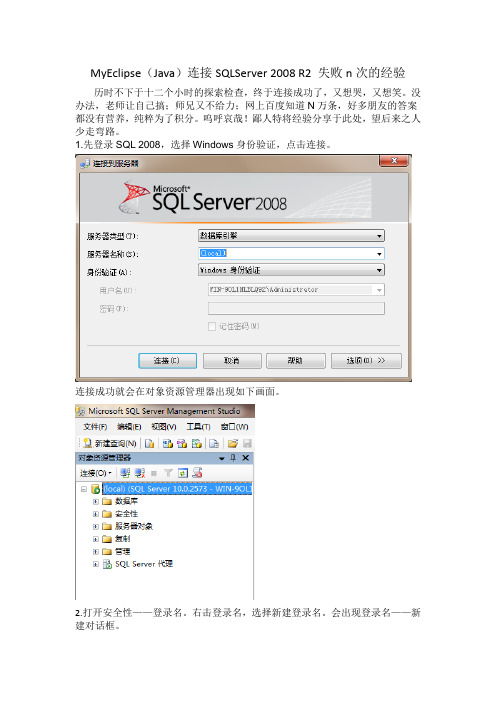
MyEclipse(Java)连接SQLServer 2008 R2 失败n次的经验历时不下于十二个小时的探索检查,终于连接成功了,又想哭,又想笑。
没办法,老师让自己搞;师兄又不给力;网上百度知道N万条,好多朋友的答案都没有营养,纯粹为了积分。
呜呼哀哉!鄙人特将经验分享于此处,望后来之人少走弯路。
1.先登录SQL 2008,选择Windows身份验证,点击连接。
连接成功就会在对象资源管理器出现如下画面。
2.打开安全性——登录名。
右击登录名,选择新建登录名。
会出现登录名——新建对话框。
3.在选择页一栏,常规一项,填写登录名、选择SQL Serve身份验证、填写密码、去除强制密码过期。
4.权限设置:在服务器角色一项,默认的是选择public,相当于游客,只有登录数据库权限。
选择sysadmin,给角色管理员权限。
点击确定。
5.试连接:在菜单栏里选择文件——连接对象资源管理器,然后在身份验证一栏选择身份验证方式。
填写登录名、密码,点击连接。
在对象资源管理器一栏又多出一堆东西,表示连接成功。
6.在新建用户之下建立数据库Text,在数据库下建立表Patient,加入四条记录。
7.下载驱动程序Microsoft SQL Server JDBC Driver 3.0/downloads/zh-cn/details.aspx?familyid=A737000D-68D0-4531-B65D-DA0F2A735707&displaylang=zh-cnWindows系统的话就选择下载前两项。
应该需要先下载第一项(协议文件),同意之后才有权限下载第二项(驱动程序)。
驱动程序下载之后的图标如下8.安装驱动程序:点击Browse选择安装目录,点击Unzip。
本人是将驱动程序D:\Static\Study\ SQL Server JDBC Driver 3.0目录下。
9.查看驱动程序:打开文件夹sqljdbc_3.0\chs会看到下图,其中sqljdbc4.jar就是我们要的驱动程序。
- 1、下载文档前请自行甄别文档内容的完整性,平台不提供额外的编辑、内容补充、找答案等附加服务。
- 2、"仅部分预览"的文档,不可在线预览部分如存在完整性等问题,可反馈申请退款(可完整预览的文档不适用该条件!)。
- 3、如文档侵犯您的权益,请联系客服反馈,我们会尽快为您处理(人工客服工作时间:9:00-18:30)。
点击下一步,选择你自己的数据库,一直下一步,到最后的时候可以测试哦~~~ 一般都会成功的 五 端口设置 这是一个很重要的问题,sqlserver2008 的端口是动态的,会比较麻烦,在 windows---所有程序----microsoft sqlserver 的程序文件夹下会有个配置管理 器,打开它,设为如下状态
连接成功就会在对象资源管理器出现如下画面。
2.打开安全性——登录名。右击登录名,选择新建登录名。会出现登录名——新 建对话框。
3.在选择页一栏,常规一项,填写登录名、选择 SQL Serve 身份验证、填写密码、 去除强制密码过期。 4.权限设置:在服务器角色一项,默认的是选择 public,相当于游客,只有登录 数据库权限。选择 sysadmin,给角色管理员权限。点击确定。
对象 System.out.println("连接数据库成功"); Statement stmt=con.createStatement();//创建 SQL 命令对象 //创建表 System.out.println("查询"); System.out.println("开始读取数据"); ResultSet rs=stmt.executeQuery("SELECT * FROM 学生信息 where age=19");//返回 SQL 语句查询结果集(集合) //循环输出每一条记录 while(rs.next()) { //输出每个字段 System.out.println(rs.getString("stuId")+"\t"+rs.getString("NAME")); } System.out.println("读取完毕"); //关闭连接 stmt.close();//关闭命令对象连接 con.close();//关闭数据库连接 } catch(SQLException e) { e.printStackTrace(); //System.out.println("数据库连接错误"); System.exit(0); } } } 运行结果:
六 java 代码
把上面的这些都做好了,接下来就是写代码咯~~以下是我的代码
package com.sql;
import java.sql.*; public class Test2 { public static void main(String[] args) { String JDriver="com.microsoft.sqlserver.jdbc.SQLServerDriver";//SQL 数 据库引擎 String connectDB="jdbc:sqlserver://127.0.0.1:1433;DatabaseName=pro";//数据源 注意 IP 地址和端口号,数据库名字!!! try { Class.forName(JDriver);//加载数据库引擎,返回给定字符串名的类 }catch(ClassNotFoundException e) { //e.printStackTrace(); System.out.println("加载数据库引擎失败"); System.exit(0); } System.out.println("数据库驱动成功"); try { String user="abc";//你自己创建的用户名字和密码!!!!!!!!!!!! String password="000000"; Connection con=DriverManager.getConnection(connectDB,user,password);//连接数据库
点击 TCP/IP 打开,选择 IP 地址,因为我在后面的程序中用的 IP 地址是 127.0.0.1,所以我设置了 IP6 和 IPALL,IPALL TCP 动态端口号一般为 1433,这 在程序里 是要用到பைடு நூலகம்,所以要记着哦
设置完后,需要重启服务器,打开控制面板----管理工具-----服务,选择 SQL Server(SQL....),右击,选择停止,停止后再点击启动,便是重启了
数据库驱动成功 连接数据库成功 查询 开始读取数据 200901 王军 读取完毕
一点心得:在自己初接触一样东西的时候,总会碰上问题的,有时候这些问题真 让人发狂,纠结好久,试了好多方法都不行,但只要耐心,要相信问题都是有解 决的办法的 ~~~然后你真的就可以解决它,这些解决问题的过程,也是你提升自 己的过程~~~~
一开始我只引了 jdbc 的包,这是 2000 版本的,2008 版本要引的是 sqljdbc2.0 驱动——Microsoft SQL Server JDBC Driver 2.0.exe,大家去网上搜就会有的, 解压后运行里面的程序就可以得到 sqljdbc4.jar 和 sqljdbc.jar,最好是 2 个 都导进去吧,省的出问题。
5.试连接:在菜单栏里选择文件——连接对象资源管理器,然后在身份验证一栏 选择身份验证方式。填写登录名、密码,点击连接。
在对象资源管理器一栏又多出一堆东西,表示连接成功。
一 eclipse 要 引入的包
大家要注意了,不同的数据库要引不同的包,而且 sqlserver2000 和 sqlserver2008 要引的包是不一样的,这点要特别注意啊!!
二 eclipse 引包方法
找到要引的包了,要怎么把它引进去呢?
右击你创建的工程,找到 Build path ,选择 Add External Archives,找到你 要导入的包,点击打开就可以引入了,引入后在工程下面的 Referencede Libraries 下便能显示这 2 个包了
三 创建数据库
java 连接 sql server 2008 和连接 sql server 2008(完整版)
找了好多资料,对于新手,操作不凑都非常齐全!又不懂得家 QQ759582762 讨论!
MyEclipse(Java)连接 SQLServer 2008 R2 失败 n 次的经验
历时不下于十二个小时的探索检查,终于连接成功了,又想哭,又想笑。没养,纯粹为了积分。呜呼哀哉!鄙人特将经验分享于此处,望后来之人 少走弯路。 1.先登录 SQL 2008,选择 Windows 身份验证,点击连接。
既然是要用 java 连接数据库,当然你自己就要在 sqlServer2008 下创建一个你 自己的数据库啦,现在我假设创建的数据库名为 pro
四 创建数据源
在网上搜的很多 java 连接数据库的资料中都没用这一步,其实这一步是很重要 的,也是你在编写程序时要用上的 在控制面板---管理工具中选择数据源,选择系统 DNS 选项卡,点击添加,选择 SQLServer,点击完成,填入你自己取的数据源的名称,描述可以不用写,在服务 器的选择中大家要注意了,一定要是你的 sqlserver 服务器的名称,并不一定就 是下拉框中有选择的名称,我就是在这里纠结了好久久%>_<%,出现了如下图看 上去不知道怎么解决的问题
